როგორ გამორთოთ SpeedStep Windows 10-ზე
Miscellanea / / April 05, 2023
SpeedStep არის Intel-ის მიერ შექმნილი ტექნოლოგია, რომელიც ეხმარება ზოგიერთ მხარდაჭერილ Intel CPU-ს გაზარდოს მათი შესრულება დინამიურად, მხოლოდ პროგრამული უზრუნველყოფის დახმარებით, აპარატურაში ცვლილებების შეტანის გარეშე მოწყობილობა. SpeedStep ჩართულია ნაგულისხმევად ყველა მხარდაჭერილი Intel პროცესორისთვის. SpeedStep ტექნოლოგია ხელს უწყობს მოწყობილობისთვის საჭირო ენერგიის დაზოგვას და ასევე ხელს უწყობს თქვენი მოწყობილობის CPU-ს სიცოცხლის ხანგრძლივობის გაზრდას. SpeedStep ჰგავს თქვენი პროცესორის გადატვირთვას, მაგრამ დინამიურად, ის დაარეგულირებს პროცესორის მუშაობას და ენერგიის მოხმარებას საჭიროებისამებრ. მიუხედავად იმისა, რომ SpeedStep არის ვარიანტი, რომელიც შეიძლება გამორთოთ და ასევე შეიძლება ჩართოთ მხოლოდ სწრაფი და მარტივი ნაბიჯების შემდეგ. თუ თქვენ ხართ ადამიანი, ვისთვისაც Intel SpeedStep არ არის ძალიან სასარგებლო და ფიქრობთ გამორთოთ Intel SpeedStep Windows 10-ზე, ეს სტატია დაგეხმარებათ ამაში. ის გასწავლით ნაბიჯებს, თუ როგორ უნდა გამორთოთ SpeedStep Windows 10 BIOS-ის გარეშე და როგორ ჩართოთ SpeedStep Windows BIOS-ით.

Სარჩევი
- როგორ გამორთოთ SpeedStep Windows 10-ზე
- სწორია Intel SpeedStep-ის გამორთვა?
- უნდა ჩართოთ თუ არა SpeedStep?
- როგორ გავააქტიურო SpeedStep BIOS-ში?
- მოქმედებს თუ არა Intel SpeedStep-ის გამორთვა შესრულებაზე?
- როგორ გამორთო SpeedStep BIOS-ის გარეშე?
როგორ გამორთოთ SpeedStep Windows 10-ზე
თქვენ გაეცნობით როგორ გამორთოთ SpeedStep Windows 10 შემდგომ ამ სტატიაში. განაგრძეთ კითხვა, რომ გაიგოთ მეტი ამის შესახებ დეტალურად.
სწორია Intel SpeedStep-ის გამორთვა?
დიახ, კარგია Intel SpeedStep-ის გამორთვა. როგორც ამ სტატიის შესავალიდან მოგეხსენებათ, რომ Intel SpeedStep გეხმარებათ თქვენი CPU-ის მუშაობის ეფექტურად მართვაში. და მისი გამორთვა არ დააზარალებს თქვენს CPU-ს, მაგრამ გაზრდის თქვენი მოწყობილობის ენერგიის მოხმარებას, რაც შემდეგ გაზრდის თქვენს CPU-ს და შეიძლება შეანელოს ის დროთა განმავლობაში, სანამ სათანადო იქნება გაგრილება მიეწოდება პროცესორს. თქვენ შეგიძლიათ გამორთოთ ეს პარამეტრი თქვენი Windows კომპიუტერის ან ლეპტოპის დენის გაფართოებული პარამეტრებიდან. იმისათვის, რომ იცოდეთ ნაბიჯები, თუ როგორ უნდა გამორთოთ SpeedStep Windows 10 BIOS-ის გარეშე, მიჰყევით ამ სტატიაში ნახსენებ ნაბიჯებს.
ასევე წაიკითხეთ: 15 საუკეთესო Z690 დედაპლატა Intel-ის პროცესორებისთვის
უნდა ჩართოთ თუ არა SpeedStep?
Დამოკიდებულია. SpeedStep ვარიანტი, ნაგულისხმევად, ჩართულია თითქმის ყველა მხარდაჭერილ Intel CPU-ში. SpeedStep დინამიურად მართავს CPU-ს მუშაობას და ასევე ეხმარება წარმოებაში ენერგოეფექტური, რომელსაც შეუძლია გააუმჯობესოს CPU-ს სიცოცხლე. თუ SpeedStep არ არის ჩართული თქვენს მოწყობილობაზე, შეგიძლიათ ჩართოთ ის BIOS-დან ქვემოთ მოცემულ სათაურში აღნიშნული ნაბიჯების დაცვით.
როგორ გავააქტიურო SpeedStep BIOS-ში?
იმისათვის, რომ იცოდეთ როგორ ჩართოთ Speedstep BIOS-ში, მიჰყევით ამ ნაბიჯებს:
1. ჩართეთ შენი კომპიუტერი ან ლეპტოპი მოწყობილობა.
2. სანამ თქვენი მოწყობილობა ჩართულია, განაგრძეთ დააჭირეთ ღილაკს დელ კლავიატურაზე კლავიატურაზე შესასვლელად BIOS მენიუ.
3. Აირჩიე Მოწინავე ჩანართი თქვენს BIOS-ზე.

4. გაფართოებული პარამეტრებიდან აირჩიეთ CPU ენერგიის მართვის კონფიგურაცია ჩართოთ ან გამორთოთ SpeedStep Windows 10.

5. აირჩიეთ Intel SpeedStep ან EIST.

6. Აირჩიე ჩართვა SpeedStep-ის ჩართვის ვარიანტი.
ასე შეგიძლიათ ჩართოთ SpeedStep BIOS-ში.
ასევე წაიკითხეთ: როგორ გამორთოთ Windows 10 Firewall
მოქმედებს თუ არა Intel SpeedStep-ის გამორთვა შესრულებაზე?
დიახIntel SpeedStep-ის გამორთვა გავლენას მოახდენს შესრულებაზე, მაგრამ არა მყისიერად მისი გამორთვის შემდეგ, არამედ დროთა განმავლობაში.
- SpeedStep-ის გამორთვა იქნება გაზარდოს ენერგიის მოხმარება თქვენი მოწყობილობის CPU-ს და ამის გამო, ეს მოხდება ბევრი სითბო თუ სათანადო გაგრილება არ არის უზრუნველყოფილი პროცესორისთვის.
- ასევე, გახდება დროთა განმავლობაში ნელიდა თქვენ მიიღებთ გამოცდილებას ჩამორჩენა და ნელი შესრულება კომპიუტერის ან ლეპტოპის გამოყენებისას.
ახლა თქვენ იცით, როგორ იმოქმედებს ეს თქვენი მოწყობილობის მუშაობაზე, თუ გამორთავთ SpeedStep-ს.
როგორ გამორთო SpeedStep BIOS-ის გარეშე?
საბოლოოდ, თქვენ არ შეგიძლიათ გამორთოთ SpeedStep BIOS-ის გარეშე, მაგრამ შეგიძლიათ გააკეთოთ ისეთი რამ, რაც მის გამორთვას უახლოვდება. იმისათვის, რომ იცოდეთ როგორ გამორთოთ SpeedStep Windows 10 BIOS-ის გარეშე, უბრალოდ მიჰყევით ქვემოთ მოცემულ ნაბიჯებს:
1. Გააღე Მართვის პანელი თქვენს Windows 10 კომპიუტერზე ან ლეპტოპზე Windows ძებნა ბარი.
2. In Მართვის პანელი, დააწკაპუნეთ Სისტემა და უსაფრთხოება ვარიანტი.
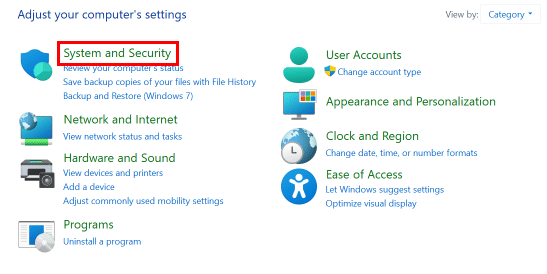
3. შემდეგ, დააწკაპუნეთ დენის პარამეტრები.
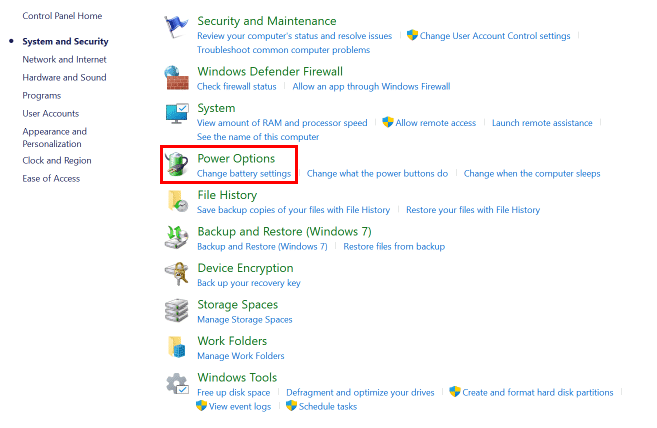
4. აირჩიეთ ან დაბალანსებული ან დაბალი შესრულების ვარიანტი.
5. დააწკაპუნეთ Გადარჩენა პარამეტრების შენახვის ვარიანტი.
აი, როგორ გამორთოთ SpeedStep Windows 10 BIOS-ის გარეშე.
რეკომენდირებულია:
- შეასწორეთ COD Modern Warfare 2 Dev Error 6146
- როგორ ჩამოტვირთოთ Visual Studio Windows 10-ისთვის
- რა არის BIOS და როგორ განაახლოთ BIOS?
- როგორ დავამატოთ ოპერატიული მეხსიერება BIOS-ში
ვიმედოვნებთ, რომ ისწავლეთ როგორ გამორთოთ SpeedStep Windows 10. მოგერიდებათ დაგვიკავშირდეთ თქვენი შეკითხვებით და წინადადებებით ქვემოთ მოცემული კომენტარების განყოფილების მეშვეობით. ასევე, გვაცნობეთ, რის შესახებაც გსურთ გაიგოთ შემდეგში.

პიტ მიტჩელი
პიტი არის TechCult-ის უფროსი თანამშრომელი. პიტს უყვარს ყველანაირი ტექნოლოგია და ასევე გულში წვრილმანია. მას აქვს ათწლეულის გამოცდილება, წერს როგორ წერს, როგორ წერს, როგორ წერს, ფუნქციებს და ტექნოლოგიურ სახელმძღვანელოებს ინტერნეტში.



